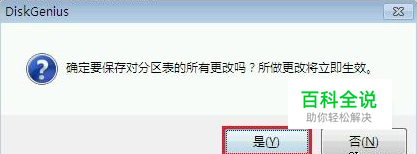【搞机作战室】电脑invalid partition table
笔记本电脑开机屏幕左上角显示:invalid partition table
操作方法
- 01
风险提示:操作硬盘分区表,需要在有经验的专业人士的指导下进行。 主机在开机自检 Logo 画面过后,然后在系统引导前提示“Invalid partition table”无效分区表的报错信息。具体如下图所示:

- 02
自检后引导时,如果出现“Invalid partition table”无效分区表报错,则有可能是系统盘没有正确激活。部分情况下,受到病毒影响或断电影响,硬盘的分区表被破坏后出现紊乱也会出现导致此故障。对于处理此类问题,不管能否找到直接的原因,我们建议第一时间备份重要数据至其他存储介质(如:U 盘、移动硬盘、刻录光盘等)。典型的例子如分区表设置了多个激活引导标志(即:80H标志),也就会出现此类报错。如下图所示:

- 03
排除上述因素,硬盘自身故障也会出现此类报错,不过相对情况下,硬盘损坏出现多报其他错误,因此该报错可以重点考虑为软件方面问题。 在实际工作环境中,此现象最主要涵括了以下几种原因: 硬盘故障(如:硬盘记录分区表信息所在扇区有坏道); 硬盘分区表被破坏(如:病毒破坏、断电等); 硬盘分区表设置了错误的引导盘(如:设置了多个分区为激活)。
- 04
使用 Diskgenius 修复分区表: 通过 Diskgenius 官方网站下载最新免费测试版,拷贝至带有 WinPE 引导的 USB 设备上。然后在故障机器上使用“F12”热键调出引导菜单,选择 USB 设备引导并进入 PE 环境下。
- 05
进入 WinPE 环境后,运行下载解压后的“Diskgenius.exe”免费版软件。如下图所示:
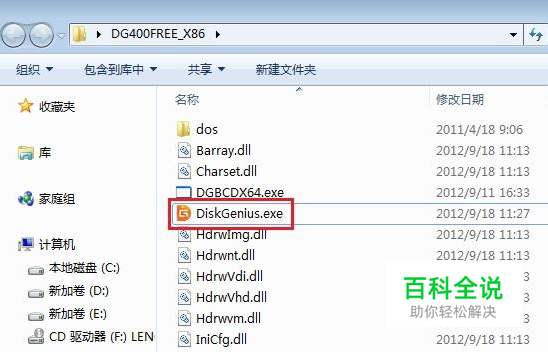
- 06
软件将弹出许可协议,仔细阅读确认无误后勾选“我已阅读并同意该软件许可协议”并点击“同意”按钮。如下图所示:
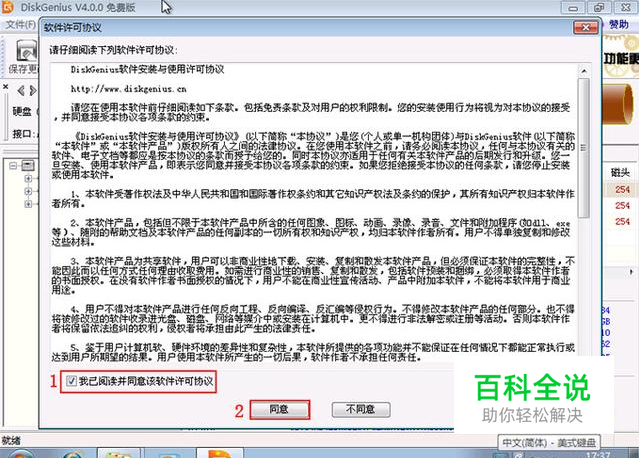
- 07
系统将会自动分析分区表问题,典型如:无活动分区、多个活动分区、分区表 CHS 参数不正确等均会自动侦测出来。如下图所示,该软件自动识别到某个硬盘的分区表存在多个活动分区,此时可点击“更正”按钮。
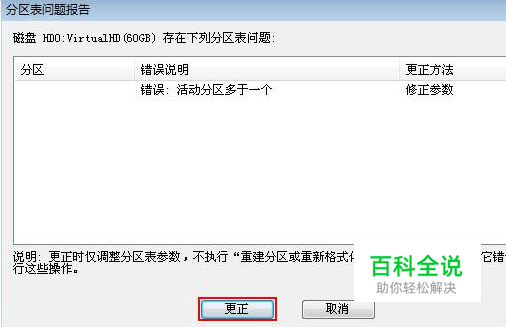
- 08
软件自动修复后,将会返回并显示主界面。此时,鼠标左键单击主界面按钮的“保存更改”,如下图所示:

- 09
此时系统将会进行提示是否需要更改?可点击“是(Y)”按钮,然后关闭软件并退出 WinPE 环境重新启动。如下图所示: